Заполнение платежного поручения в 2018 году — образец
Отправить на почту
Платежное поручение в 2018 году — образец этого документа будет оформлен по тем же правилам, что и в предшествующем году. Рассмотрим, как заполнить платежное поручение в 2018 году.
Форма платежного поручения в 2018 году (скачать бланк)
Платежное поручение — это форма по ОКУД 0401060. Она содержится в приложениях 2 и 3 к положению Банка России «О правилах осуществления перевода денежных средств» от 19.06.2012 № 383-П. Скачать платежное поручение можно на нашем сайте.

Форма всем давно знакома. Она действует на протяжении многих лет и кардинально не менялась.
Заполнение платежного поручения в 2018 году
При заполнении платежного поручения следует руководствоваться:
- положением № 383-П;
- приказом Минфина России «Об утверждении Правил указания информации в реквизитах распоряжений о переводе денежных средств в уплату платежей в бюджетную систему Российской Федерации» от 12.11.2013 № 107н — при составлении платежек по налогам, сборам и взносам.
- 01 — налогоплательщик (плательщик сборов) — юридическое лицо;
- 02 — налоговый агент;
- 06 — участник внешнеэкономической деятельности — юридическое лицо;
- 08 — плательщик — юридическое лицо (индивидуальный предприниматель), осуществляющее перевод денежных средств в уплату страховых взносов и иных платежей в бюджетную систему Российской Федерации;
- 09 — налогоплательщик (плательщик сборов) — индивидуальный предприниматель;
- 10 — налогоплательщик (плательщик сборов) — нотариус, занимающийся частной практикой;
- 11 — налогоплательщик (плательщик сборов) — адвокат, учредивший адвокатский кабинет;
- 12 — налогоплательщик (плательщик сборов) — глава крестьянского (фермерского) хозяйства;
- 13 — налогоплательщик (плательщик сборов) — иное физическое лицо (клиент банка (владелец счета));
- 14 — налогоплательщик, производящий выплаты физическим лицам;
- 16 — участник внешнеэкономической деятельности — физическое лицо;
- 17 — участник внешнеэкономической деятельности — индивидуальный предприниматель;
- 18 — плательщик таможенных платежей, не являющийся декларантом, на которого законодательством Российской Федерации возложена обязанность по уплате таможенных платежей;
- 19 — организации и их филиалы (далее — организации), составившие распоряжение о переводе денежных средств, удержанных из заработной платы (дохода) должника — физического лица в счет погашения задолженности по платежам в бюджетную систему Российской Федерации на основании исполнительного документа, направленного в организацию в установленном порядке;
- 21 — ответственный участник консолидированной группы налогоплательщиков;
- 22 — участник консолидированной группы налогоплательщиков;
- 24 — плательщик — физическое лицо, осуществляющее перевод денежных средств в уплату страховых взносов и иных платежей в бюджетную систему Российской Федерации;
- 25 — банки-гаранты, составившие распоряжение о переводе денежных средств в бюджетную систему Российской Федерации при возврате суммы налога на добавленную стоимость, излишне полученной налогоплательщиком (зачтенной ему), в заявительном порядке, а также при уплате акцизов, исчисленных по операциям реализации подакцизных товаров за пределы территории Российской Федерации, и акцизов по алкогольной и (или) подакцизной спиртосодержащей продукции;
- 26 — учредители (участники) должника, собственники имущества должника — унитарного предприятия или третьи лица, составившие распоряжение о переводе денежных средств на погашение требований к должнику по уплате обязательных платежей, включенных в реестр требований кредиторов, в ходе процедур, применяемых в деле о банкротстве;
- 27 — кредитные организации или их филиалы, составившие распоряжение о переводе денежных средств, перечисленных из бюджетной системы Российской Федерации, не зачисленных получателю и подлежащих возврату в бюджетную систему Российской Федерации;
- 28 — участник внешнеэкономической деятельности — получатель международного почтового отправления.
- сумма прописью «Двенадцать тысяч триста сорок пять рублей пятьдесят копеек», цифрами «12 345–50»;
- или сумма прописью «Десять тысяч рублей», цифрами «10 000=».
- ИНН и КПП;
- наименование или Ф. И. О., если вы ИП или другое самозанятое лицо;
- банковские реквизиты: номер счета, наименование банка, его БИК и корреспондентский счет.
- наименование;
- реквизиты счета.
- Вид операции. Платежному поручению присвоен шифр 01.
- Очередность платежа. Платежи контрагентам и в счет самостоятельной уплаты налогов, сборов, взносов имеют 5-ю очередь.
- Код. Для текущих налоговых и неналоговых платежей нужно проставить 0. Если оплата идет по документу, в котором есть УИП (уникальный идентификатор платежа), проставляется 20-значный код УИП.
- ТП — платежи текущего года;
- ЗД — добровольное погашение задолженности по истекшим налоговым, расчетным (отчетным) периодам при отсутствии требования налогового органа об уплате налогов (сборов);
- ТР — погашение задолженности по требованию налогового органа об уплате налогов (сборов);
- АП — погашение задолженности по акту проверки.
- статус плательщика — код 02, так как организация-плательщик является налоговым агентом;
- КБК для НДФЛ — 18210102010011000110;
- основание платежа — код ТП, т. к. это платеж текущего периода;
- периодичность уплаты — МС.02.2018, поскольку это платеж за февраль 2018 года.
- для юридических лиц — наименование юридического лица, исполняющего обязанность плательщика по уплате платежей;
- для физических лиц — ФИО лица, исполняющего обязанность плательщика по уплате платежей.
- «01» — если платеж осуществляется за организацию;
- «09» — если платеж осуществляется за индивидуального предпринимателя;
- «10» — если платеж осуществляется за частнопрактикующего нотариуса;
- «11» — если платеж осуществляется за адвоката, учредившего адвокатский кабинет;
- «12» — если платеж осуществляется за главу крестьянского (фермерского) хозяйства;
- «13» — если платеж осуществляется за физлицо;
- «14» — если платеж осуществляется за работодателя, производящего выплаты физлицам.
- Вручную.
- Автоматически из списка задач.
- Автоматически из журнала «Платёжные поручения».
- Формирование платёжек в 1С из списка задач. Этот способ очень хорош в тех случаях, когда пользователь не помнит даты уплаты налогов и взносов. При использовании этого способа каждый клик создаёт платёжные поручения на отдельный вид налога или группу налогов. В рассмотренном выше примере это группа платёжек на уплату страховых взносов. В остальных случаях все по отдельности: Налог на прибыль, НДС, налог на имущество и т.д.
- Формирование платёжек в 1С из журнала платёжных поручений. При использовании этого способа система не контролирует сроки уплаты налогов и взносов. Зато она позволяет создать платёжные поручения сразу на все начисленные налоги и взносы.
- статус 01 нужно указывать при уплате страховых взносов организациями;
- статус 09 нужно указывать при уплате взносов индивидуальными предпринимателями.
- В полях «ИНН» и «КПП» получателя средств — значения «ИНН» и «КПП» соответствующего органа ФНС, администрирующего платеж;
- В поле «Получатель» — сокращенное наименование органа Федерального казначейства, а в скобках — сокращенное наименование органа ФНС, администрирующего платеж;
- В специальном поле КБК, состоящий из 20 знаков (цифр), при этом первые три знака, обозначающие код главного администратора доходов, должен принимать значение «182» — ФНС;
- В поле «Статус плательщика» — показатель «01» — налогоплательщик, производящий выплаты физическим лицам.
- Для индивидуального предпринимателя — «09»;
- Для нотариуса, занимающегося частной практикой — «10»;
- Для адвоката, учредившего адвокатский кабинет — «11»;
- Для главы крестьянского (фермерского) хозяйства — «12».
- налогоплательщик, плательщик страховых взносов — «01»;
- налоговый агент — «02».
- текущие перечисление —«0»;
- оплата недоимки, пени, штрафа по требованию ИФНС, в которых указан УИН, — ставится УИН из требования;
- в остальных случаях — «0».
- текущий платеж — код«ТП»;
- недоимка — код «ЗД»;
- недоимка по требованию ИФНС — код «ТР»;
- недоимка по акту проверки до выставления ИФНС требования — код «АП».
- ТП или ЗД ставим период, за который подлежит уплате налог или взносы, в формате ХХ.YY.ГГГГ. ХХ — периодичность уплаты: месяц — МС, квартал — КВ, полугодие — ПЛ, год— ГД. YY — период уплаты: номер месяца от 01 до 12, квартала от 01 до 04, полугодия 01 или 02, годовой платеж — 00. ГГГГ — год. Например, при уплате взносов за январь 2018 года это будет выглядеть, как: «МС.01.2018»;
- ТР ставится дата уплаты налога или взноса по требованию;
- АП — просто пишем «0».
Представим небольшую пошаговую инструкцию. При этом будем ориентироваться на заполнение реквизитов бумажного поручения, хотя в настоящее время мало кто делает платежки просто на бланке. Как правило, для этого пользуются специальными бухгалтерскими программами, а при электронных платежах — программным обеспечением типа «Банк — клиент».
Шаг 1. Указываем номер и дату платежки.
Нумерация платежных поручений производится в хронологическом порядке. Номер должен быть отличен от нуля и содержать не больше 6 символов. Дата в бумажном документе приводится в формате ДД.ММ.ГГГГ. В электронном поручении дата заполняется в формате, установленном банком.
Шаг 2. Указываем вид платежа.
Он может иметь значения «Срочно», «Телеграфом», «Почтой». Возможно и иное значение или его отсутствие, если такой порядок заполнения установлен банком. В электронной платежке значение указывается в виде кода, установленного банком.
Шаг 3. Статус плательщика.
Его указывают в поле 101, но только по платежам в бюджет. Перечень кодов статуса приведен в приложении 5 к приказу Минфина России от 12.11.2013 № 107н. Обычному плательщику могут пригодиться следующие:
Подробнее о статусе плательщика читайте в материале «Указываем статус составителя в платежном поручении — 2017-2018».
Шаг 4. Указываем сумму платежа.
Величина оплачиваемой суммы в платежке приводится цифрами и прописью.
Сумма прописью указывается с начала строки с заглавной буквы — в рублях и копейках (копейки пишутся цифрами). При этом слова «рубль» и «копейка» пишутся полностью, без сокращения. Если сумма в целых рублях, то копейки можно не указывать.
В сумме цифрами рубли отделяются от копеек знаком «–». Если платеж без копеек, после рублей ставят знак «=».
В электронном поручении сумма платежа цифрами указывается в формате, установленном банком.
Шаг 5. Заполняем реквизиты плательщика.
Как правило, реквизиты уже забиты в программу, поэтому заполнять их не придется. В то же время если у вас, например, несколько расчетных счетов, убедитесь, что указали тот, с которого собирались перевести деньги.
Шаг 6. Заполняем реквизиты получателя.
Они те же, что и у плательщика:
Если заполняется платежное поручение на уплату налогов, то в качестве получателя указывается соответствующее УФК, а рядом в скобках — наименование администратора доходов (инспекции или фонда). Реквизиты для уплаты можно узнать в ИФНС или фонде.
Если платеж не налоговый, платежные реквизиты берутся, например, из договора или счета на оплату.
Шаг 7. Приводим дополнительные коды и шифры.
Это таблица под банковскими реквизитами получателя платежа. В ней всегда указываются:
Шаг 8. Указываем информацию о платеже.
Если платеж не налоговый, все просто. В поле 24 нужно указать, на основании чего осуществляется платеж. Это может быть номер договора, счета и т. п. Также здесь приводится информация об НДС (ставке, сумме налога) или делается пометка: «НДС не облагается».
В платежках по налогам дополнительно требуется заполнить ряд ячеек над полем 24.
В первую очередь отражается КБК в соответствии с приказом Минфина России от 01.07.2013 № 65н.
Далее идет код по ОКТМО в соответствии с Общероссийским классификатором территорий муниципальных образований (утвержден приказом Росстандарта от 14.06.2013 № 159-СТ). Он должен совпадать с ОКТМО в декларации по соответствующему налогу.
В следующей ячейке указывается двузначный код основания платежа. Основные коды следующие:
Следующее поле — налоговый период. В формате ХХ.ХХ.ХХХХ приводится либо периодичность уплаты налогового платежа, либо конкретная дата его уплаты. Периодичность может быть месячной (МС), квартальной (КВ), полугодовой (ПЛ) или годовой (ГД).
Образцы заполнения показателя налогового периода:
МС.02.2018; КВ.01.2018; ПЛ.02.2018; ГД.00.2018; 04.09.2018.
Далее следуют ячейки для номера и даты документа, который является основанием платежа. Для текущих налоговых платежей в номере ставят 0, а в качестве даты указывают дату подписания декларации (расчета).
Поле 110 «Тип платежа» не заполняется.
Шаг 9. Подписываем платежное поручение.
Платежку на бумаге должно подписать лицо, чья подпись есть в банковской карточке. Электронное поручение подписывает тот, кто владеет ключом подписи. При наличии печати она проставляется на бумажном экземпляре.
Пример заполнения платежного поручения в 2018 году: образец
Покажем образец заполнения платежного поручения в 2018 году на условном примере.
Допустим, организации ООО «ИКС» требуется заплатить НДФЛ за февраль 2018 года в размере 22 340 руб.
О сроках, установленных для оплаты НДФЛ по зарплате, читайте в материале «Когда перечислять подоходный налог с зарплаты?».
Особенностью поручения будут:
Скачать образец заполнения платежного поручения — 2018 можно на нашем сайте.

Поля платежного поручения могут быть заполнены частично или полностью в зависимости от вида платежа (обычный или налоговый). Поле 22 «Код» может принимать значение 0 или быть заполнено, если известен идентификатор платежа. При налоговых платежах в платежном поручении дополнительно заполняются поля 104–109.
Узнавайте первыми о важных налоговых изменениях
Есть вопросы? Получите быстрые ответы на нашем форуме!
nalog-nalog.ru
Как заполнить платежное поручение при уплате налога третьим лицом
До недавнего времени Налоговым кодексом было предусмотрено, что плательщики налогов обязаны уплачивать их самостоятельно, то есть от своего имени и за счет собственных средств без привлечения третьих лиц (п. 1 ст. 45 НК РФ).
Поправки, внесенные Законом от 30 ноября 2016 года № 401-ФЗ, разрешают третьим лицам уплачивать налоги за организацию, предпринимателя и физическое лицо. Эта возможность предоставлена налогоплательщикам с 30 ноября 2016 года. А в 2017 году аналогичный порядок действует и в отношении страховых взносов.
Правила заполнения «платежек» в бюджет
Напомним, что правила заполнения платежных поручений на уплату налогов, сборов и страховых взносов утверждены приказом Минфина России от 12 ноября 2013 года № 107н. Приказом от 5 апреля 2017 года № 58н Минфин внес изменения в эти правила и утвердил порядок уплаты налогов и взносов за третьих лиц.
Заметим, что положения приказа № 58н полностью согласуются с Правилами указания информации в реквизитах распоряжений о переводе денежных средств в бюджетную систему РФ, разработанными ФНС России незадолго до утверждения приказа Минфина. Согласно положениям приказа № 58н и разъяснениям налоговиков платежные поручения на уплату налогов и взносов, перечисляемых третьим лицом, необходимо заполнять следующим образом.
Заполняем платежное поручение
В поле «ИНН» указывается значение ИНН плательщика, за которого уплачивается налог, страховой взнос или сбор. Если у плательщика — физлица нет ИНН, пишется ноль («0»). В поле «Код» необходимо написать уникальный идентификатор начисления (индекс документа).
В поле «КПП» указывается значение КПП плательщика, за которого уплачивается налог, страховой взнос или сбор. Если налог перечисляется за физлицо, в реквизите «КПП» указывается ноль («0»).
В поле «Плательщик» должна быть информация о плательщике, перечисляющем платеж. А именно:
В поле «Назначение платежа» указывается ИНН и КПП (для физических лиц только ИНН) лица, осуществляющего платеж и наименование (ФИО) плательщика, чья обязанность исполняется. Для выделения информации о плательщике используется знак «//». Эти реквизиты указываются в первых позициях по отношению к иной дополнительной информации, указываемой в поле «Назначение платежа».
В поле 101 «Статус плательщика» — указывается статус того лица, за которое перечисляется платеж в бюджет. А именно:
Обратите внимание: лицо, уплатившее налог за налогоплательщика, не имеет права требовать возврата этого налога из бюджета.
А вот излишне уплаченные или излишне взысканные налоги нельзя зачесть в пользу другого налогоплательщика (письмо Минфина России от 6 марта 2017 г. N 03-02-08/12572). То есть, если директор заплатит за организацию налог или штраф из своих личных денег, нарушения не будет. Но зачесть переплату по НДФЛ того же директора в счет налога, который обязана заплатить его фирма, нельзя.
ООО «Пассив» (ИНН 7721251418 КПП 772101001) применяет УСН с объектом «доходы».
25 апреля «Пассив» собирается перечислить авансовый платеж по «упрощенному» налогу за I квартал. Его сумма составила 25 000 рублей.
24 апреля у банка, в котором открыт единственный расчетный счет «Пассива», отозвана лицензия на осуществление банковских операций. Чтобы не пропустить срок уплаты налога, «Пассив» обратился к своему контрагенту АО «Актив» (ИНН 7718123456 КПП 771801001) с просьбой перечислить за него авансовый платеж по УСН. Поскольку между «Активом» и «Пассивом» заключен договор поставки, «Актив» согласился перечислить авансовый платеж в счет будущих взаиморасчетов по этому договору.
Бухгалтер «Актива» заполнит платежное поручение так, как показано ниже.

Читайте в бераторе
Статья подготовлена экспертами бератора «УСН на практике».
Практическая энциклопедия бухгалтера
Все изменения 2018 года уже внесены в бератор экспертами. В ответе на любой вопрос у вас есть всё необходимое: точный алгоритм действий, актуальные примеры из реальной бухгалтерской практики, проводки и образцы заполнения документов.
www.buhgalteria.ru
Платежное поручение на уплату налогов взносов
Автоматическое создание платёжных поручений на уплату налогов и взносов в 1С Бухгалтерия 8.3 – это не вымысел, это реальность. Ушли те времена, когда надо было долго и нудно настраивать платёжки. Постоянно следить за тем, чтобы в платёжке были правильно указаны КБК и платёжные реквизиты.
Новые технологии позволили автоматизировать процесс создания платёжек на уплату налогов и взносов. Очень многие пользователи этим активно пользуются. Но есть и такие, кто по старинке продолжает копировать ранее оформленные платёжки, затем вручную заполняет их актуальными данными. Это не всегда удобно и чревато ошибками.
Платёжные поручения в программе 1С Бухгалтерия 8.3 можно создать тремя способами.
О механизме автоматического формирования платёжек в 1С 8.3
Для автоматического формирования платёжных поручений в 1С Бухгалтерия 8.3 почти ничего настраивать не надо. Надо лишь понимать, как происходит формирование платёжек.
Начнём со справочника «Налоги и взносы»: «Справочники > Банк и касса > Налоги и взносы». Если открыть его в чистой информационной базе, в которой не создано ещё ни одной организации, то в нём отобразятся только два налога.

Первая мысль, которая приходит в голову – это воспользоваться кнопкой «Создать» и описать в нём все необходимые налоги и взносы. Лучше этого не делать. По мере необходимости нужные налоги будут автоматически актуализироваться в этом справочнике.
Что значит по мере необходимости? Вы, наверное, замечали, что при открытии чистой базы программа сначала предлагает подключиться к серверам 1С, чтобы получить последнее обновление. Только после этого программа предлагает описать организации.
При создании новой организации или индивидуального предпринимателя программа автоматически формирует учётную политику, а также налоги и взносы, которые она должна уплачивать. Делается это на основании указанной при создании организации системы налогообложения.
Для примера создадим организацию ООО «ОСН», то есть с общей системой налогообложения. На данном этапе в карточке организации достаточно указать наименование организации. Остальные реквизиты нас пока не интересуют. А теперь снова откроем справочник «Налоги и взносы».

Как видно в нём автоматически актуализировались налоги, которые в обязательном порядке уплачивают все налогоплательщики, применяющие ОСН.
Как же быть, если кроме указанных налогов организация обязана уплачивать и другие налоги? Выше было отмечено, что вручную их лучше не создавать. Всё просто. Предположим, что наша организация совмещает ОСН с ЕНВД и платит Торговый сбор. Открываем форму «Главное > Настройки > Налоги и взносы» и устанавливаем соответствующие флаги.
После этого в справочнике «Налоги и взносы» актуализируются ещё два налога: ЕНВД и Торговый сбор.

Если требуется подключить ещё какие-то налоги, то в форме «Настройки налогов и отчётов» надо кликнуть по ссылке «Все налоги и отчёты (ещё 14)». Раскроется перечень дополнительных налогов. Этот же перечень можно открыть, кликнув по ссылке «Настройка списка налогов и отчётов» в форме «Главное > Задачи > Список задач».
Вы, наверное, обратили внимание на то, что в справочнике «Налоги и взносы» каждый элемент автоматически создаётся с заполненным КБК, счётом учёта и шаблоном для назначения платежа.
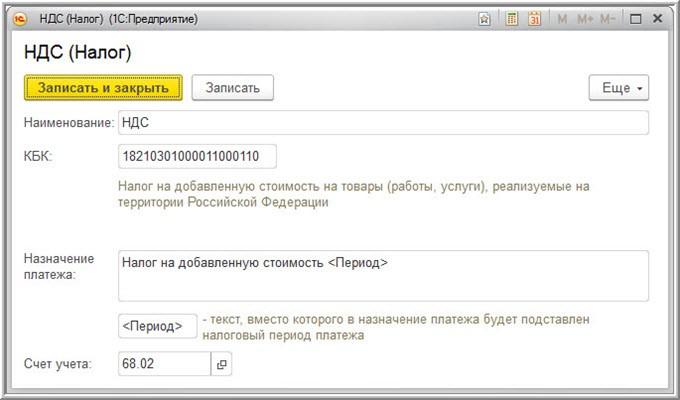
Чтобы быть уверенным в том, что для того или иного налога установлен правильный КБК, достаточно вовремя обновлять программу. А для этого пользователи профессиональных версий программ 1С Предприятие обязаны систематически оформлять подписку на 1С ИТС ТЕХНО или на 1С ИТС ПРОФ.
Кроме данных о налоге платёжное поручение должно содержать так называемые платёжные реквизиты. Это банковские реквизиты администраторов соответствующих налогов.
Для тех пользователей, у которых оформлена подписка на 1С ИТС ПРОФ всё достаточно просто. В рамках этой подписки без дополнительной оплаты им предоставляется сервис 1С Контрагент. Пользователи базовых версий могут приобрести этот сервис за дополнительную плату здесь https://btr-k.ru/1s-its-servisy/1s-kontragent/.
Считаем, что у нас есть сервис 1С Контрагент. Тогда в карточке реквизитов организации, в соответствующих полях указываем код контролирующего органа и нажимаем на кнопку «Заполнить реквизиты по коду». В результате сервис 1С Контрагент автоматически заполнит платёжные реквизиты контролирующих органов.
Об их заполнении свидетельствуют появления ссылок против надписей «Платёжные реквизиты». Чтобы убедиться в том, что реквизиты для платёжного поручения сформированы верно, кликнем, например, по ссылке «Управление Федерального казначейства …» и проверим так ли это.

Теперь всё готово для оформления платёжных поручений. Рассмотрим автоматические способы формирования платёжек в 1С.
Создание платёжных поручений в 1С Бухгалтерия 8.3 из списка задач
Открываем форму «Главное > Задачи > Список задач». В ней система напоминает пользователю о сроках уплаты налогов, взносов и о сроках подачи регламентированных отчётов. Но это не просто список напоминаний. Здесь же можно создать платёжные поручения на уплату налогов и взносов, а также сформировать регламентированные отчёты.
Нас интересуют платежи. Обратим внимание на то, что «Страховые взносы, уплата за февраль» по какой-то причине были просрочены. Кликнем по этой ссылке. Откроется форма «Страховые взносы, уплата за февраль 2017 г.».

В этой форме, в разделе «Расчёт суммы» отображены все страховые суммы, которые организация ООО «Расходы на оплату труда» должна была бы оплатить за февраль. Наличие этого раздела свидетельствует о том, что зарплата и страховые взносы за февраль, были начислены. Однако страховые взносы пока не оплачены.
Для того, чтобы минимизировать нарастание пени за несвоевременную уплату можно «Запросить сверку с ФНС». Это удовольствие могут позволить себе те пользователи, у которых подключен сервис 1С-Отчётность.
Для создания платёжек в 1С на уплату страховых взносов нажимаем на кнопку «Оплатить». В результате данная форма примет вид.

Теперь раздел «Уплата» содержит ссылки на автоматически созданные платёжные поручения в журнале «Платёжные поручения». Остаётся их проверить и отослать в банк на исполнение.
Кстати, если бы зарплата не была бы начислена, то на месте раздела «Расчёт суммы» отобразилась бы кнопка «Начислить зарплату и взносы».

Разумеется, для начисления зарплаты и страховых взносов нет необходимости обращаться в раздел главного меню «Зарплата и кадры». Это можно сделать, нажав на кнопку «Начислить зарплату и взносы» в форме «Страховые взносы, уплата за апрель 2017 г.».
Вернёмся к списку задач для организации ООО «Оптовая торговля» и кликнем по ссылке «УСН, авансовый платёж за 1-й квартал 2017 года».

В этой форме наглядно отображён расчёт авансового платежа. Кликаем по ссылке «Платёжное поручение 6 от 10.04.2017». Откроется форма платёжки, проверяем её и проводим.
Таким образом создаём платёжки по всем налогам и взносам, которые организация обязана уплачивать.
Создание платёжек в 1С 8.3 в журнале платёжных поручений
Откроем журнал платёжек: «Главное > Банк > Платёжные поручения».
В шапке журнала нажимаем а кнопку «Оплатить > Начисленные налоги и взносы». Откроется вспомогательная форма «Начисленные налоги и взносы».

В её табличной части перечислены все начисленные налоги и взносы, которые организация обязана уплатить. Важно иметь ввиду, что здесь отображаются только те налоги и взносы, которые были начислены в программе. Об этом же напоминаем надпись, расположенная сразу под наименованием формы: «В списке приведены только начисленные налоги и взносы. Для оплаты других налогов и взносов перейдите в список задач».
Нажатие на кнопку «Создать платёжные документы» приведёт к созданию платёжек по отмеченным в табличной части налогам и взносам.
Заключение
Возможно, что кто-то спросит, а какой способ создания платёжек для уплаты налогов и взносов лучше использовать в программе 1С Бухгалтерия 8.3. Однозначный ответ дать невозможно: оба способа хороши. Правда, в конкретной ситуации следует на выбор способа могут повлиять следующие особенности.
Понравилась статья? Поделитесь с друзьями. Напишите отзыв.
btr-k.ru
Порядок заполнения платежных поручений на уплату страховых взносов в 2018 году
После того как администрирование страховых взносов перешло к ФНС России, у плательщиков возникло множество вопросов по поводу того, как правильно оформить платежное поручение страховые взносы в 2018 году. Особенно важно, какой код плательщика нужно указывать, чтобы платеж дошел по назначению. Для работодателей, индивидуальных предпринимателей, нотариусов и адвокатов это разные значения. В материале PPT.ru об особенностях перечисления взносов и пример платежного поручения на страховые взносы 2018.
Плательщики и их статус в платежке на страховые взносы 2018
При этом статус «14» был полностью исключен из правил заполнения платежных поручений, и в этом вопросе поставлена окончательная точка. Итак, рассмотрим образец заполнения платежного поручения страховые взносы -2018.
Образец платежки на взносы с 2018 года
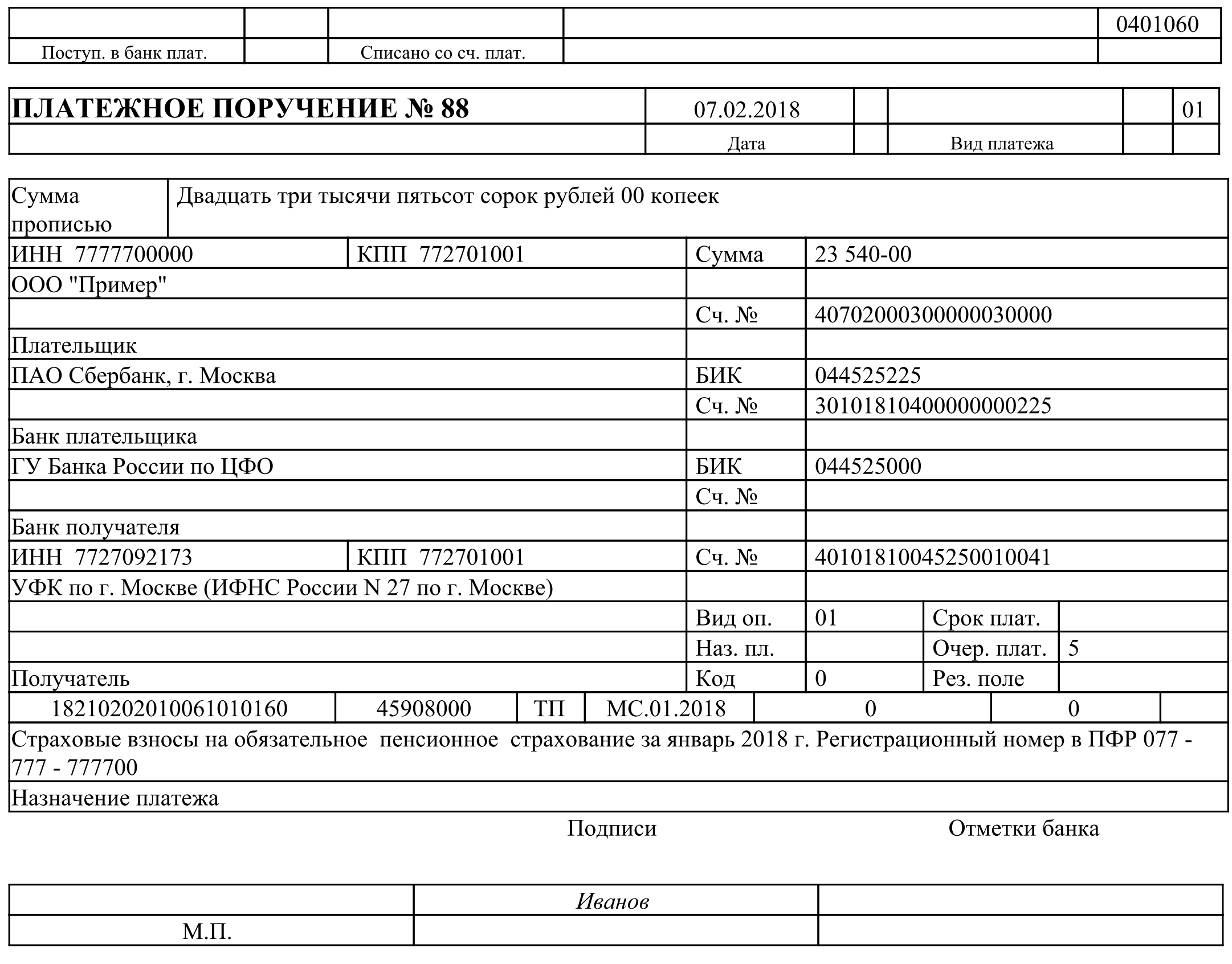
Пример платежного поручения на страховые взносы 2018: пошаговое заполнение
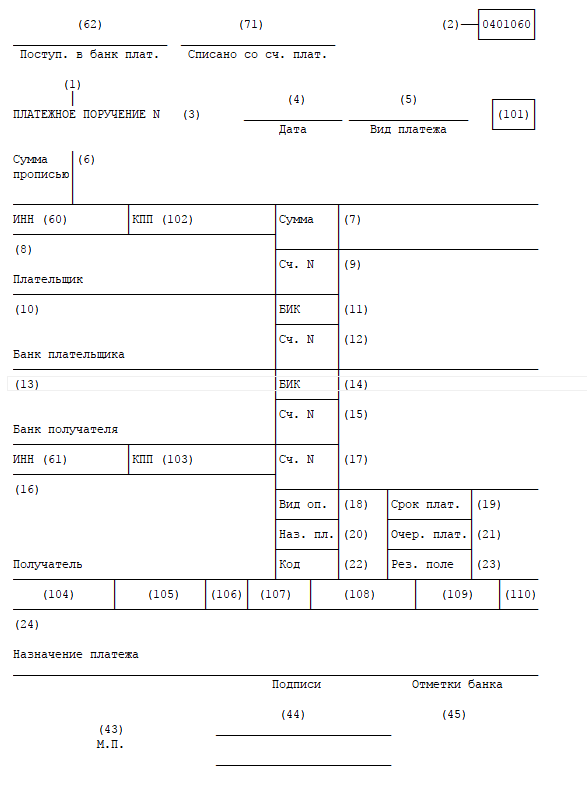
1. Номер документа и дата его составления (регистрируются в журнале по порядку).
2. Сумма, которая подлежит уплате прописью и цифрами. Копейки всегда пишутся только цифрами.
3. Поле 60 — в нем пишем ИНН организации-плательщика.
4. Поле 102 — указываем КПП организации или обособленного подразделения.
5. Наименование организации или фамилию имя отчество индивидуального предпринимателя надо написать полностью, с указанием статуса.
6. Указываются номера расчетного счета и другие реквизиты банка-отправителя.
7. Поле 16 предназначено для данных получателя средств. Обязательно нужно уточнить в скобках наименование ИФНС, где стоит на учете страхователь. Например: «УФК по г. Москве (ИФНС N 8 по гор. Москве)» и его банковские реквизиты.
8. Обязательно указание ИНН и КПП получателя, т.е. реквизитов ИФНС, в которую сдается отчетность. Реквизиты инспекции можно узнать в ней самой или на официальном сайте налоговой службы в разделе «Электронные услуги».
9. Поле 101 — пишем статус плательщика:
10. Ставим код платежа:
11. Очередность платежа — ставится код «5».
12. Поле 104 предназначено для указания КБК налога или сбора.
13. Ставим ОКТМО по адресу организации, ОП или недвижимости в зависимости от места уплаты налога. Узнать код можно с помощью сервиса «Узнай ОКТМО» на официальном сайте налоговой службы.
14. Поле 106 нужно для отметки об основании платежа:
15. В графе 107 пишем период по следующему принципу:
16. Назначение платежа — это текстовое пояснение. При этом для взносов требуется указание регистрационного номера страхователя в соответствующем фонде. Например при перечислении пенсионных взносов запись будет выглядеть так: «Страховые взносы на обязательное пенсионное страхование за январь 2018 г. рег. N 077-777-777700».
m.ppt.ru
